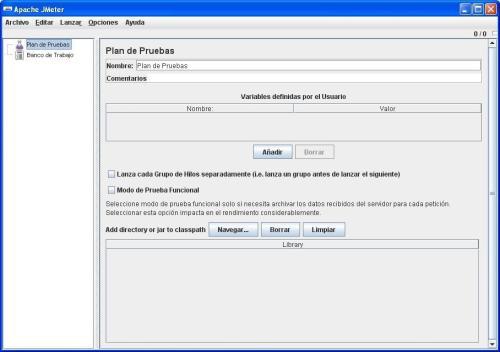windows系统中如何安装Jmeter压力测试工具?
10-20
Apache JMeter是Apache组织开发的基于Java的压力测试工具。用于对软件做压力测试,它最初被设计用于Web应用测试但后来扩展到其他测试领域。 它可以用于测试静态和动态资源例如静态文件、Java 小服务程序、CGI 脚本、Java 对象、数据库, FTP 服务器, 等等。JMeter 可以用于对服务器、网络或对象模拟巨大的负载,来自不同压力类别下测试它们的强度和分析整体性能。
JMeter的作用
1.能够对HTTP和FTP服务器进行压力和性能测试, 也可以对任何数据库进行同样的测试(通过JDBC)。
2.完全的可移植性和100% 纯java。
3.完全 Swing 和轻量组件支持(预编译的JAR使用 javax.swing.*)包。
4.完全多线程 框架允许通过多个线程并发取样和 通过单独的线程组对不同的功能同时取样。
5.精心的GUI设计允许快速操作和更精确的计时。
6.缓存和离线分析/回放测试结果。
一、Jmeter安装总结
1、配置Java环境变量时需要注意设置的路径需要和JDK安装的路径一样
2、配置Java环境变量时需要注意JDK的版本号
3、配置环境变量时多个变量以分号隔开,但是确保是英文输入法的分号
二、搭建测试环境总结
1、检测负载机是否可以被调用,检测负载机的ip是否能被ping通
2、当负载机的ip不能ping通时,有可能是防火墙拦截了,可以检测防火墙是否是启用状态,如果是暂时设置禁用防火墙
3、测试的数据调用文件应该放在负载机上,并且在控制中心设置正确的数据访问路径
Jmeter测试工具安装步骤:
1、安装Jmeter
下载Jmeter工具包 并把工具包放到C盘下
http://jmeter.apache.org/download_jmeter.cgi
2、安装JDK
下载Java的JDK并安装,一般会安装在C:/Program Files/Java目录下
http://java.sun.com/javase/downloads/index.jsp
3、Java环境变量配置
桌面上 右键选中计算机--->属性--->高级系统设置--->环境变量设置
在“系统变量”--->“新建”, 在变量名中输入:CLASSPATH,变量值中输入:C:/Program Files/Java/jdk1.6.0_10/lib/dt.JAR; C:/Program Files/Java/jdk1.6.0_10/lib/TOOLS.JAR; C:/Program Files/Java/jdk1.6.0_10/BIN;再按“新建”,在变量名中输入:JAVA_HOME,变量中输入:C:/Program Files/Java/jdk1.6.0_10;修改PATH变量,添加%JAVA_HOME%/bin;然后确定即可
4、Jmeter环境变量配置
桌面上 右键选中计算机--->属性--->高级系统设置--->环境变量设置
在“系统变量”--->“新建”, 在变量名中输入:JMETER_HOME,变量值中输入:C:/jakarta-jmeter-2.3.4 ,再修改CLASSPATH变量,变量值中添加%JMETER_HOME%/lib/ext/ApacheJMeter_core.jar;% JMETER_HOME%/lib/jorphan.jar;%JMETER_HOME%/lib/logkit-1.2.jar; 然后确定即可
意义
1、Label: 定义的HTTP请求名称
2、Samples: 表示这次测试中一共发出了多少个请求
3、Average: 访问页面的平均响应时间
4、Min: 访问页面的最小响应时间
5、Max: 访问页面的最大响应时间
6、Error%: 错误的请求的数量/请求的总数
7、Throughput:每秒完成的请求数
8、KB/Sec: 每秒从服务器端接收到的数据量